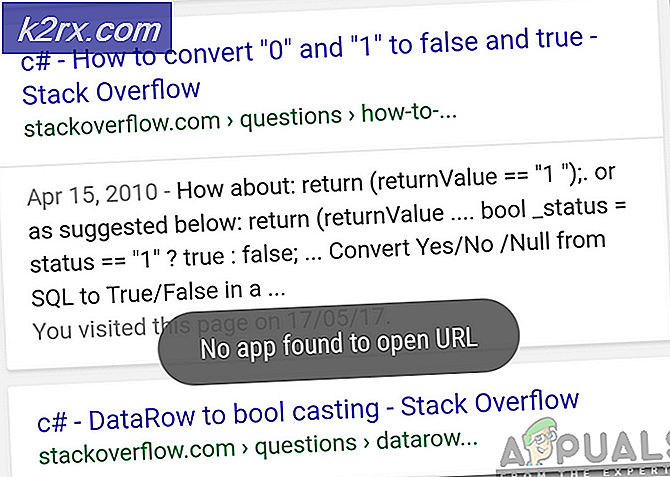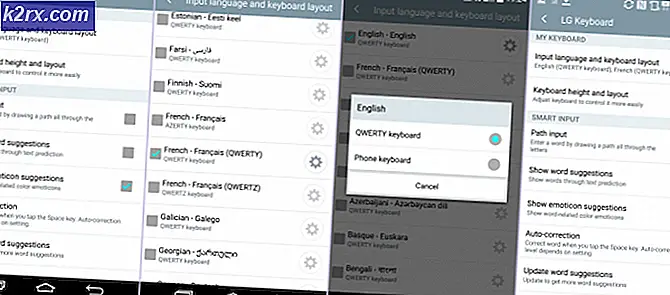Cara RDP dari Mac ke PC
Koneksi Desktop Jarak Jauh Windows memungkinkan Anda untuk terhubung ke PC Windows Anda dari Komputer Berbasis Windows atau MAC lainnya. Lebih mudah untuk terhubung ke RDP menggunakan Komputer Windows tetapi dengan MACs Anda akan membutuhkan aplikasi RDP untuk terhubung. Setelah Anda terhubung, ia bekerja dengan cara yang sama seperti pada koneksi dari OS Windows ke Windows RDP. Ada juga aplikasi untuk terhubung ke RDP dari iPhone. Dalam panduan ini, saya akan menunjukkan kepada Anda langkah-langkah untuk terhubung.
Catatan : Panduan ini hanya akan berfungsi jika Anda sudah memiliki pengaturan RDP aktif.
Cara RDP dari Mac ke PC
Buka situs web Microsoft, unduh, dan instal Aplikasi Klien Desktop Jarak Jauh dan instal. Anda mungkin mendapatkan kesalahan mengatakan RDC Installer tidak dapat dibuka karena berasal dari pengembang yang tidak teridentifikasi.
Jika Anda melihat kesalahan, tahan tombol CTRL dan kemudian klik. DMG File, dan pilih Buka .
Lanjutkan dengan langkah-langkah pengaturan di layar untuk menginstal aplikasi. Setelah dipasang, Anda akan melihat ikon berikut di dasbor.
TIP PRO: Jika masalahnya ada pada komputer Anda atau laptop / notebook, Anda harus mencoba menggunakan Perangkat Lunak Reimage Plus yang dapat memindai repositori dan mengganti file yang rusak dan hilang. Ini berfungsi dalam banyak kasus, di mana masalah ini berasal karena sistem yang rusak. Anda dapat mengunduh Reimage Plus dengan Mengklik di SiniKlik untuk meluncurkan Aplikasi Koneksi Desktop Jarak Jauh. Sebuah jendela akan muncul. Masukkan nama komputer atau alamat IP server Anda (komputer Windows yang ingin Anda sambungkan), dan klik Hubungkan .
Catatan: Anda mungkin perlu menentukan pengaturan port setelah alamat IP, jika telah diubah dari misalnya default. 192.10.10.1: 3390
Di layar berikutnya, Anda akan diminta untuk memasukkan nama pengguna dan kata sandi PC Windows Anda. Masukkan informasi dan klik OK . Jika Anda tidak ingin memasukkan informasi ini setiap kali Anda terhubung ke PC ini, periksa kotak centang Tambahkan informasi pengguna ke keychain Anda .
Sekarang, Anda memiliki akses ke komputer Windows Anda, dan Anda dapat mengakses semua file dan aplikasinya.
TIP PRO: Jika masalahnya ada pada komputer Anda atau laptop / notebook, Anda harus mencoba menggunakan Perangkat Lunak Reimage Plus yang dapat memindai repositori dan mengganti file yang rusak dan hilang. Ini berfungsi dalam banyak kasus, di mana masalah ini berasal karena sistem yang rusak. Anda dapat mengunduh Reimage Plus dengan Mengklik di Sini